Comment bloquer les notifications d'applications spécifiques sur Android Wear

Android Wear est un outil utile pour avoir des notifications sur votre poignet. Mais cela peut aussi être incroyablement distrayant, surtout si la notification n'est pas "importante". Peut-être que vous voulez quelque chose sur votre téléphone, mais il n'a pas sa place sur votre poignet. Voici comment empêcher certaines applications de diffuser des notifications sur votre montre
ASSOCIÉES: Comment configurer, ajuster et utiliser votre montre Android Wear
Commencez par vous lancer dans l'application Android Wear. Sur l'écran principal Wear, appuyez sur l'icône en forme de rouage dans le coin supérieur droit
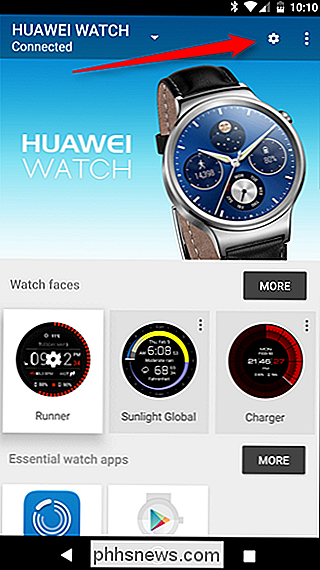
Dans la section "Général", appuyez sur l'entrée "Bloquer les notifications de l'application"
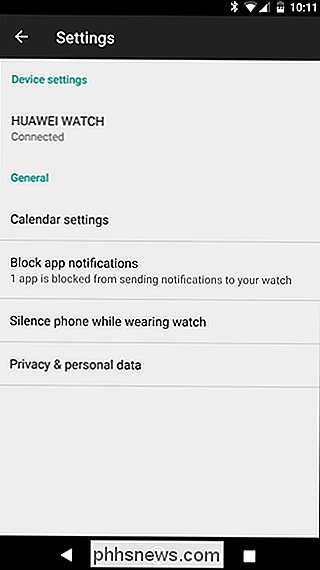
Cette section vous permet d'empêcher les applications d'envoyer des notifications à votre montre. Appuyez sur le signe plus en bas.
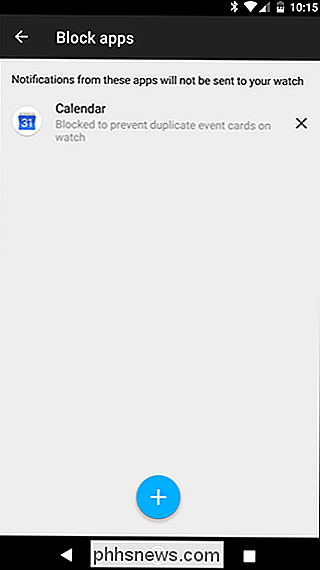
De là, faites défiler la liste et trouvez l'application gênante, puis appuyez dessus pour l'ajouter à la liste.
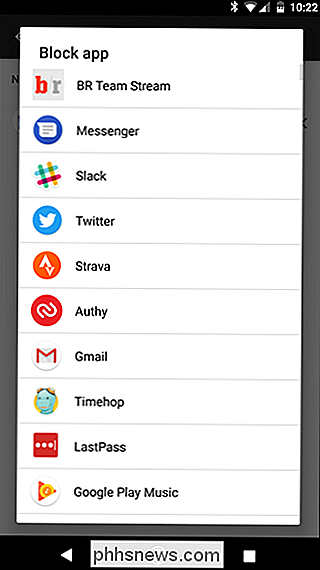
Bam, done. C'est littéralement tout ce qu'il y a à faire. Les notifications de ces applications n'apparaîtront plus sur votre montre.
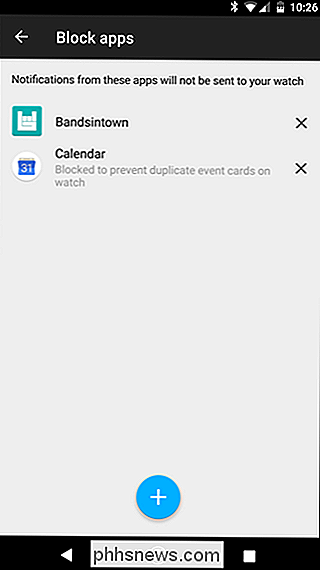

Comment empêcher les gens de glisser sur votre smartphone Photos
Si vous voulez montrer des photos de quelqu'un sur votre téléphone mais que vous ne voulez pas les voir défiler sans fin dans le reste de votre pellicule, quelques astuces astucieuses que vous pouvez utiliser pour vous assurer qu'ils voient ce que vous voulez qu'ils voient ... et rien d'autre. Les smartphones sont devenus nos ordinateurs de poche à emporter partout, tout faire, tout en un que nous gérons (et enregistrer!

Comment obtenir des remboursements pour les applications et les jeux
Certains magasins d'applications et de jeux offrent des remboursements pour les achats numériques, et d'autres non. Par exemple, vous pouvez obtenir des remboursements pour les applications Android et iPhone ou les jeux PC achetés sur Steam ou ailleurs. App Store d'Apple et Mac App Store CONNEXION: Comment obtenir un remboursement pour un iPhone, iPad ou Mac App Depuis Apple Apple vous permet de demander des remboursements pour les applications que vous achetez, que vous les ayez achetées sur l'App Store pour iPhone ou iPad ou sur le Mac App Store.



